Spara dina textmeddelanden från iPhone: En detaljerad guide
Det finns många tillfällen då det kan vara önskvärt att spara eller ladda ner dina textmeddelanden från din iPhone.
En anledning kan vara brist på lagringsutrymme på enheten. Om du behöver frigöra utrymme genom att radera filer, inklusive textmeddelanden, kan du först spara dem på annan plats. På så sätt undviker du att förlora viktig information.
Ett annat exempel är när en vän skickar ett roligt meddelande som du vill bevara. Då kan det vara praktiskt att spara det i din e-post eller i en anteckningsapp.
Utöver dessa situationer kan det även finnas andra anledningar till att du vill kunna ladda ner textmeddelanden från din iPhone, till exempel vid övergång till en ny telefon.
I den här artikeln kommer vi att gå igenom de enklaste och mest praktiska metoderna för att göra just detta.
Kopiera och klistra in: Enkel metod för enstaka meddelanden
Denna metod är otroligt enkel. För att spara textmeddelanden från din iPhone behöver du helt enkelt kopiera de meddelanden du vill behålla och klistra in dem i till exempel din e-post, anteckningsapp eller någon annan önskad plats. Här är stegen:
Steg 1: Öppna appen Meddelanden och navigera till den aktuella konversationen.
Steg 2: I konversationen, tryck och håll kvar på det meddelande du vill spara. En meny med alternativ kommer att visas.
Steg 3: Om du bara vill spara ett enskilt meddelande väljer du ”Kopiera”. Vill du spara flera meddelanden väljer du istället ”Mer…”. Detta ger dig möjlighet att välja ut flera textmeddelanden.
Steg 4: Efter att ha markerat de meddelanden du önskar, trycker du på ikonen för att dela eller kopiera.
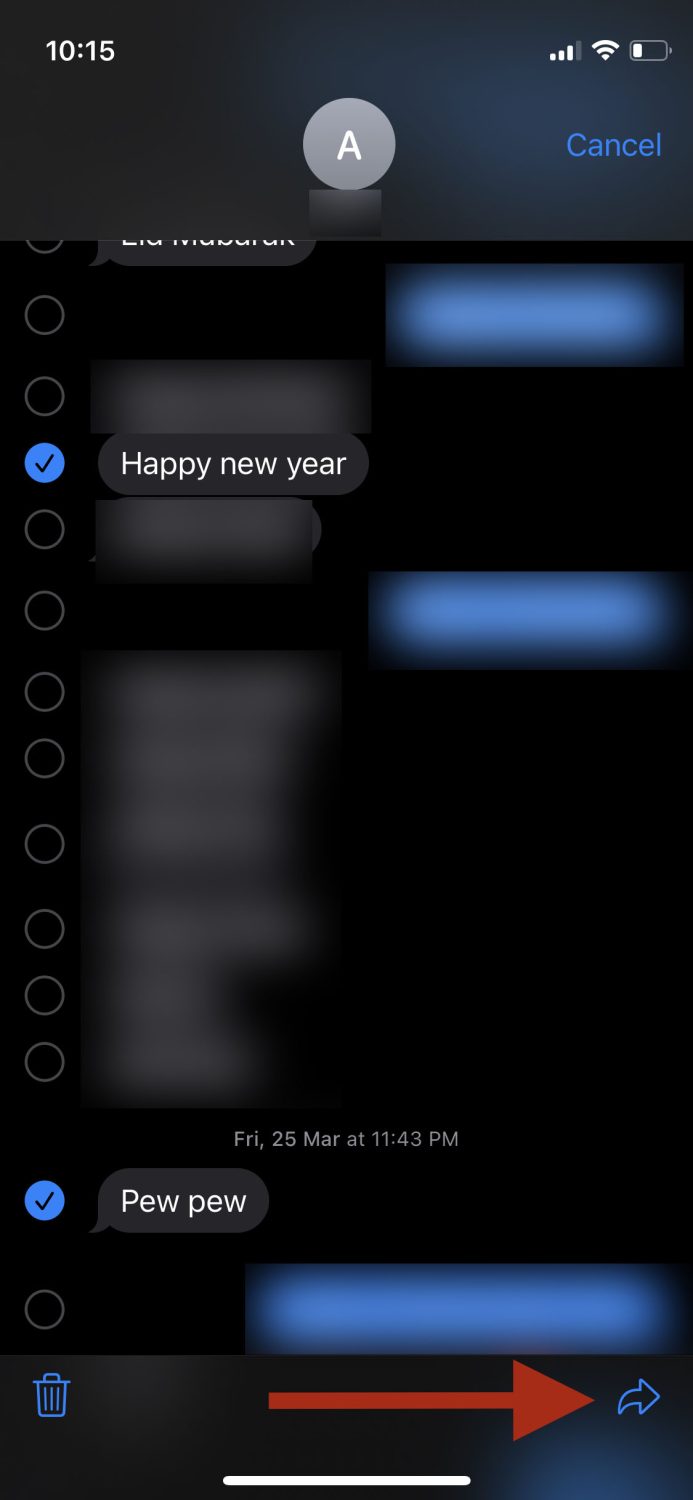
Steg 5: På den här skärmen kan du välja att vidarebefordra meddelanden till andra kontakter eller kopiera alla meddelanden i textrutan.
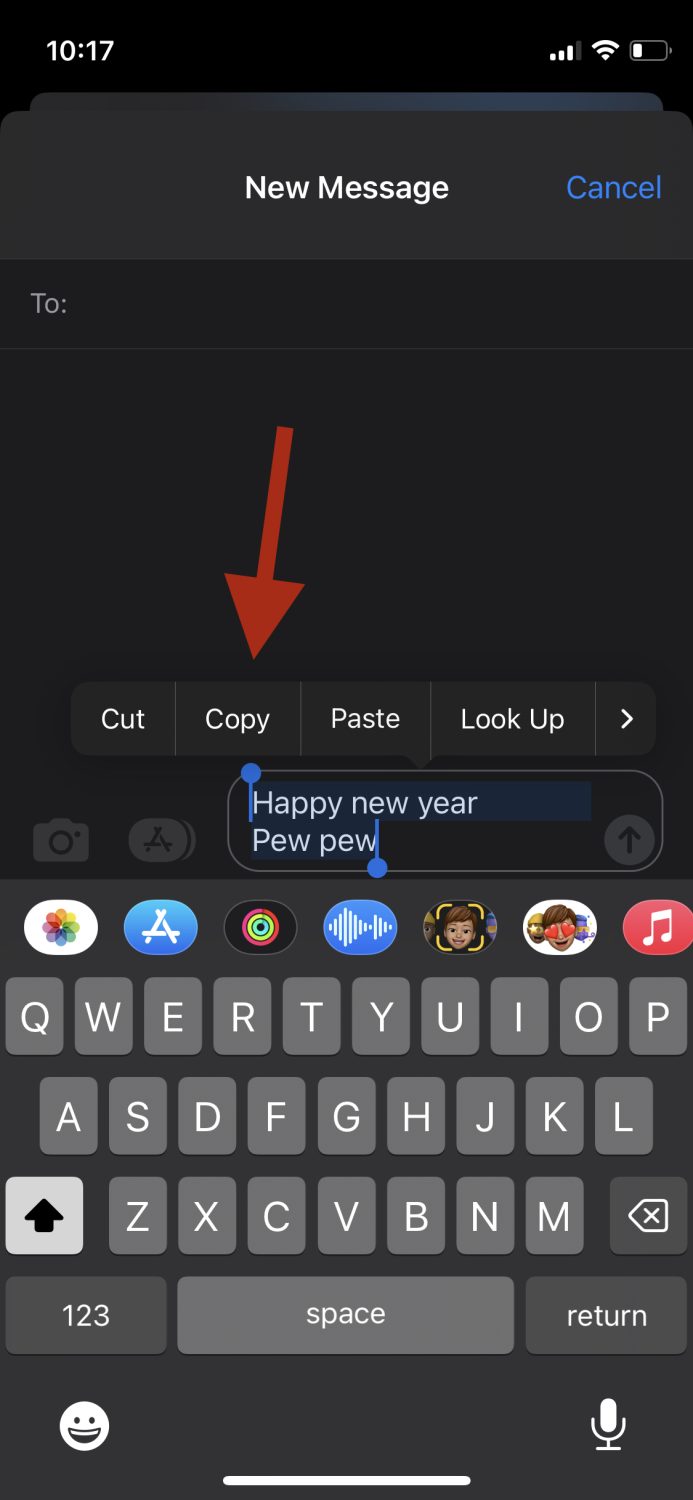
Nu kan du klistra in dina kopierade meddelanden på önskad plats.
Använd Delningsfunktionen
Denna metod liknar den föregående, med en liten skillnad. När du har kommit till redigeringsskärmen för texten, trycker du istället för ”Kopiera” på ”högerpilen”.
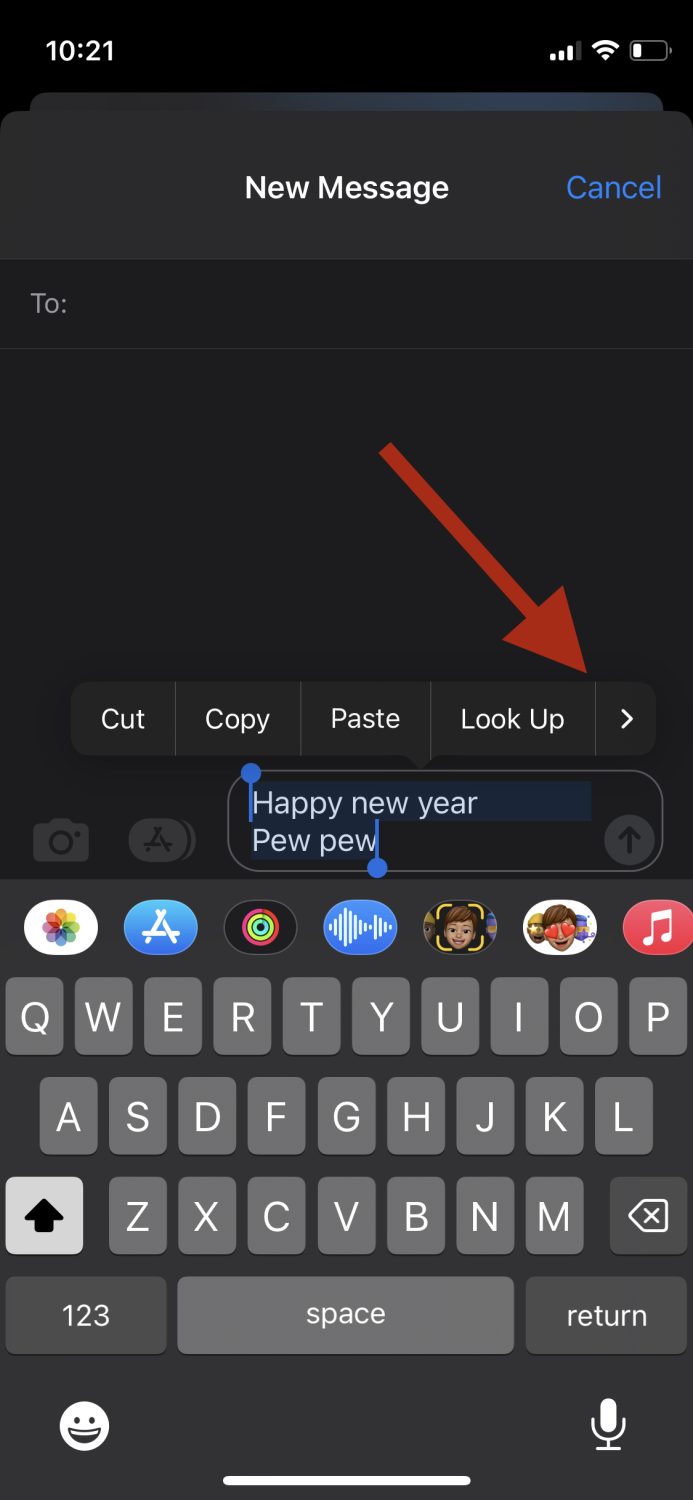
Därefter ser du alternativet ”Dela”. Välj detta.

Nu visas en lista med olika sätt att dela meddelandet.
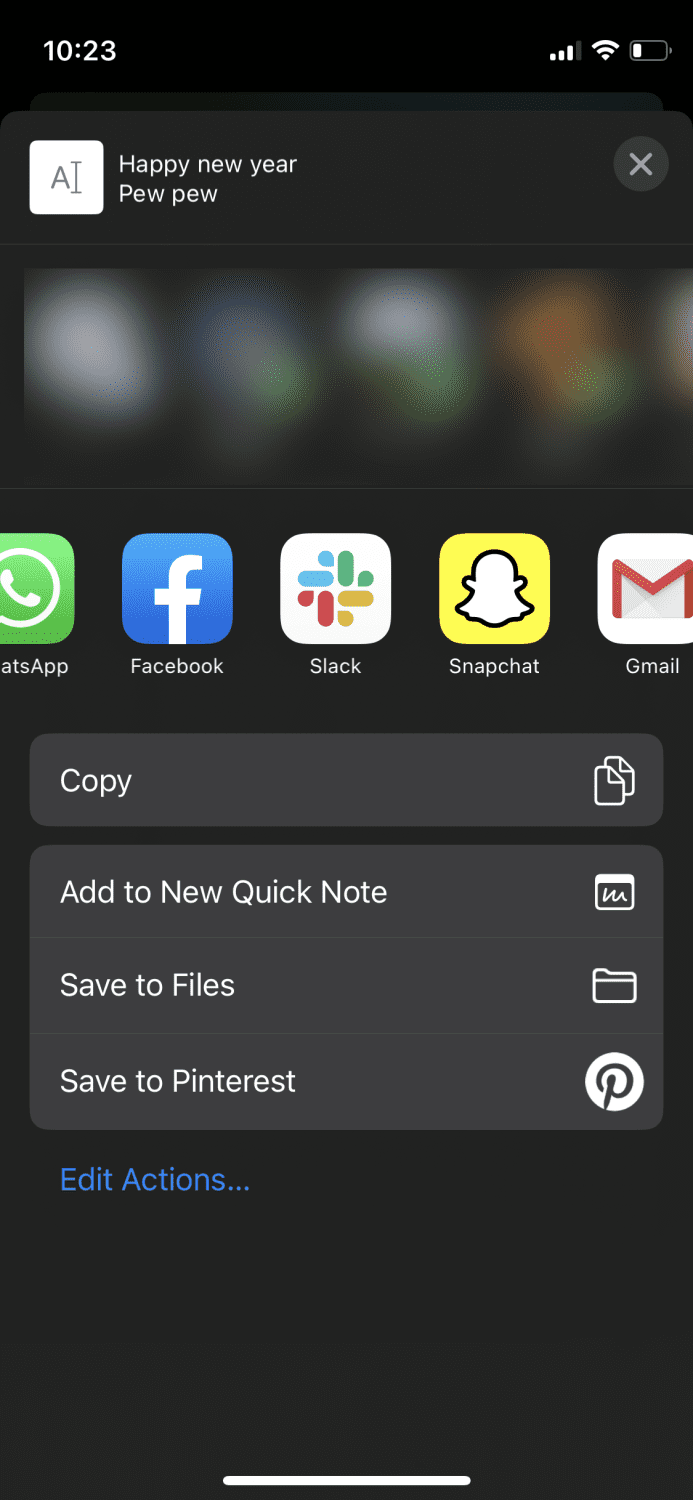
Du kan dela meddelanden via AirDrop, e-post, WhatsApp, sociala medieplattformar och många andra alternativ. Du kan också spara dem direkt på Pinterest, spara i filer eller lägga till dem i en snabb anteckning. Välj det alternativ som passar dig bäst, och du är klar!
Använda Tredjepartsprogram
Det finns flera tredjepartsprogram som gör det möjligt att ladda ner och säkerhetskopiera dina textmeddelanden med bara ett klick. Du kan säkerhetskopiera hela konversationer utan att behöva göra något manuellt. Här är några av de tillgängliga programmen:
iTransor
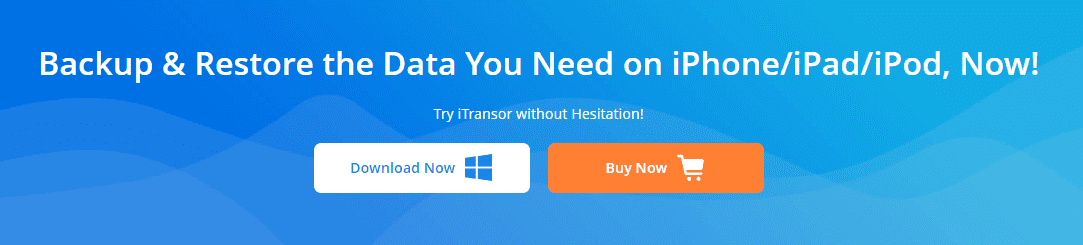
iTransor är ett användarvänligt verktyg som fokuserar på att underlätta datahantering, säkerhetskopiering och återställning av din iPhone. Du kan använda det helt kostnadsfritt för att prova.
Läs hela recensionen av iTransor.
Tenorshare iCareFone
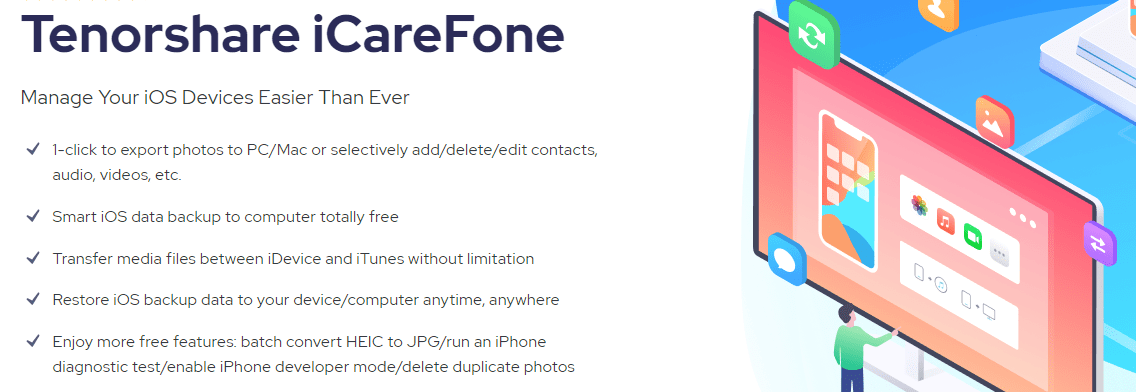
Med Tenorshare iCareFone kan du säkerhetskopiera, överföra och återställa data utan begränsningar. Det är ett gratisverktyg med många funktioner, inklusive filkonvertering innan säkerhetskopiering eller återställning. Processen tar bara några minuter.
Dr.Fone
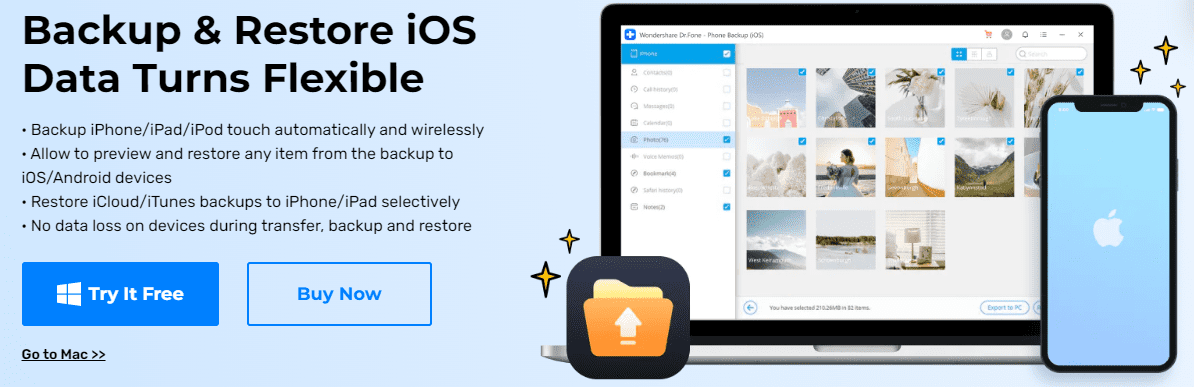
Wondershare erbjuder ett utbud av användbara verktyg, där Dr.Fone är ett av dem. Med den här lösningen kan du säkerhetskopiera och återställa din iPhone-data, inklusive dina meddelanden. Du behöver inte oroa dig för dataförlust under processen, och det är också en säker lösning. 🔒
Sammanfattning
Metoderna som beskrivs ovan hjälper dig att enkelt ladda ner, spara och säkerhetskopiera dina textmeddelanden från din iPhone.
Du kanske också är intresserad av att lära dig hur man använder iMessage på en Windows-dator.
Hoppas att du tyckte att artikeln var läsvärd! Dela den gärna med andra.